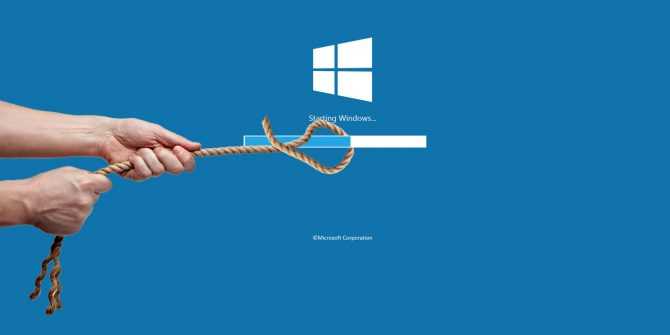Cualquiera sea tu sistema operativo, siempre es bueno acelerarlo. Quienes tienen Windows más que sistema operativo tienen sólo un sistema, porque tampoco le vamos a negar esa entidad a ese pésimo software que viene preinstalado en muchas PCs y es cada vez menos utilizado. Si a este karma le sumás que el sistema anda lento… todo parece una invitación a dedicarse a la naturaleza. Aunque esa nos parece una buena idea, hoy te contamos cómo ganar un poco de velocidad con ese virus que llaman Windows.
La memoria RAM es una parte fundamental de la computadora. En esta memoria se almacenan datos básicos de diferentes apps que han pasado previamente por otros componentes del sistema como el procesador y la tarjeta gráfica. Esto evita que tengan que volver a pasar por algún otro componente y permite que sean accedidos directamente por diferentes componentes del sistema, lo que reduce la carga de trabajo. Cuando tenemos poca RAM disponible los datos necesarios para que se ejecute el sistema correctamente no pueden almacenarse en su totalidad, lo que puede obligar a hacer una gran cantidad de ciclos de vaciado y llenado y eso ralenta el sistema.
Cómo liberar memoria RAM en Windows 10 para que tu PC ande más rápido
El sistema en sí tiene un consumo de memoria determinado. En el caso de Windows 10 tenés que contar al menos con 2 GB de RAM, pero podés tener una experiencia más o menos pasable con unos 4 GB. Estos valores son estimaciones generales y pueden cambiar en función del uso que le des a la máquina. Si no podés sumar RAM… ¿cómo hacer?
1 – Deshabilitá programas de inicio
Esta es la primer opción ya que estos programas son los que se cargan en el arranque, por lo que consumen una parte importante siempre que prendés tu equipo. Para deshabilitarlos basta con darle a ctrl+alt+suprimir y abrir el ‘administrador de tareas’, luego dar click en ‘inicio’ y elegir qué programas deshabilitar dando click sobre cada uno.
2- Forzar el cierre de apps
Las apps que se ejecutan en segundo plano (están atrás, digamos) consumen también tus recursos y tienen un mayor impacto en la RAM. Forzar el cierre de estas apps es algo que podés hacer entrando en el ‘administrador de tareas’ y yendo a la pestaña ‘procesos’, dando click derecho sobre el proceso y seleccionando ‘finalizar tarea’. Tené en cuenta que algunos procesos pueden volver a iniciarse de forma directa o indirecta y que no conviene matar procesos que no conozcas, ya que Windows puede quedar aun más inoperativo.
3 – Eliminá las apps que no uses
Algunas apps se aferran a la RAM como el sarro a los dientes y no se salen de allí por las buenas. Borrralas. Es la mejor forma de sacarte ese parásito. La mejor forma de identificarlas es abrir el administrador de tareas, entrar en ‘rendimiento’ y dar una miradita de todos los procesos que están consumiendo memoria. Si ves alguno asociado a una app que no necesitás, eliminarla puede ser una gran idea.
Tené ojo, ante la duda, consultá en DuckDuckGo.com
4 – Borrá plugins del navegador o cambiá de navegador
Sí, Chrome es adicto a la RAM, si podés no usarlo, sacalo, de paso te liberás del espionaje de una de las principales corporaciones del globo.
Las extensiones que usa el navegador pueden consumir mucha RAM y tener un impacto considerable en el sistema. Si tu equipo tiene poca memoria tenés que intentar mantener el navegador lo más limpio posible. En general los navegadores se pueden usar a la perfección sin extensiones. Pero si no podés vivir sin ellas borrá las que no uses, necesitás tener tu navegador equilibrado.
En caso de que estés con ganas de dejar de sufrir de una vez por todas, instalate Firefox, que no será el más usado pero sigue siendo el mejor, al menos por el momento.
5 – Reiniciar (el gran truco para todo en Windows)
Resetear la máquina hará que la RAM se vacíe por cojmpleto. Esto se debe a que es una memoria volátil. Cuando vuelvas a prender la PC se irán cargando los procesos básicos y las apps que hayas mantenido, pero dejará libre al sistema de los programas de inicio que hayas deshabilitado y de las apps molestas que borramos más arriba.
Se trata de algo básico, pero de mucha utilidad.
Por último, tené en cuenta que la memoria virtual puede ayudarte a mejorar la experiencia de uso en casos concretos, por lo que aumentarla puede ser una buena idea.
En fin. Si usás Windows, te decimos que sarna con gusto no pica. Siempre es mejor migrar a un sistema que sí sea operativo, como es GNU/Linux, pero si querés darte disgustos permanentes, ya te contamos cómo hacer para que no todo sea hiel.
¡Happy Hacking!